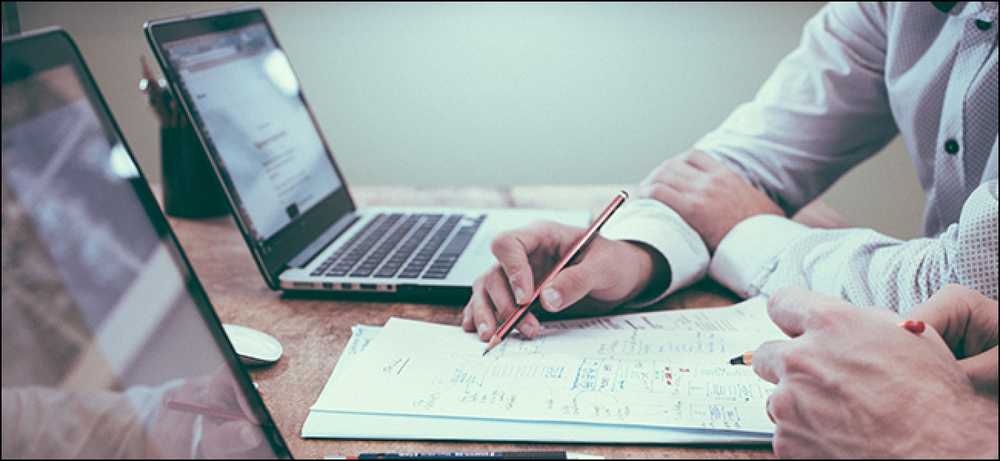OS X의 Launchpad는 무엇이며 어떻게 작동합니까?

OS X을 처음 접해 왔거나 그렇지 않더라도 Dock에 모든 것을 집어 넣기 만하면 Launchpad가 무엇이고, 무엇을하며, 어떻게 사용하는지 궁금해했을 것입니다.
Launchpad는 iOS 응용 프로그램을 시작하는 방법 인 iOS 홈 화면과 동등한 OS X로 생각할 수 있습니다. 실제로 Launchpad는 앱 실행기이며 iOS와 동일한 모양과 기능을 갖추고 있습니다. 전통적인 Windows 사용자라면 Launchpad를 사용하지 않아도되는 일종의 시작 화면이라고 생각할 수 있습니다.
런치 패드를 열려면 Dock 아이콘을 클릭하십시오.

Apple 노트북을 사용하는 경우 3 개의 손가락과 엄지 손가락으로 트랙 패드를 집거나 키보드의 지정된 런치 패드 버튼 (F4라고도 함)을 사용하십시오. 마지막으로, 키보드 닌자 인 경우 Spotlight를 사용하여 입력하십시오.!

일단 열면 모든 앱이 깔끔한 7 열로 배열 된 것을 볼 수 있습니다. 앱을 주변으로 이동하고 정렬하여 더 잘 이해할 수 있습니다. 클릭하고 앱 아이콘을 잡고 새로운 위치로 드래그하십시오..

하단에는 탐색 점이 표시됩니다. 이들은 페이지입니다. 페이지 사이를 이동하려면 트랙 패드에서 두 손가락으로 좌우로 스 와이프하거나 페이지 하단의 점을 클릭하거나 키보드에서 "Command + 왼쪽 / 오른쪽 화살표"를 사용하십시오.
앱을 실행하려면 아이콘을 클릭하거나 키보드의 화살표 키를 사용하여 탐색하고 'Enter'키를 눌러 실행하십시오. 왼쪽 또는 오른쪽 화살표를 사용하여 페이지를 이동하고, "Command + 화살표"를 사용하여 페이지 간을 이동하십시오..
특정 앱이나 앱 그룹을 찾는 경우 페이지 상단의 검색 기능을 사용할 수 있습니다. 이 예에서는 시스템에 모든 Microsoft 중심 앱을 표시합니다..

설치 한 모든 응용 프로그램은 Launchpad에 자동으로 나타나고 Mac App Store에서 설치된 새로운 응용 프로그램은 반짝임 처리를받습니다..

Mac App Store에서 설치하는 모든 앱을 제거하려면 마우스 버튼을 클릭 한 채로 iOS와 마찬가지로 앱이 흔들리고 작은 X가 왼쪽 상단 모서리에 나타날 때까지 기다리십시오. 해당 X를 클릭하면 앱이 제거됩니다..

기존 Mac 방식 (.DMG 파일 마운트 후 응용 프로그램 폴더로 드래그)을 통해 설치하는 모든 응용 프로그램은 응용 프로그램 폴더에서 휴지통으로 드래그하는 것과 같은 방법으로 제거해야합니다. Launchpad에서 앱을 제거하는 기능은 엄격하게 Mac App Store 특종입니다.
Apps 구성 및 그룹 만들기
Mac의 수명이 다할 때까지 수십 가지 앱을 설치해야하며 시간이 지남에 따라 Launchpad에서 페이지가 표시됩니다.
앱을 주변으로 이동하고 어떤 구성표로든 구성 할 수 있습니다. 아이콘을 클릭하여 다른 지점이나 페이지로 드래그하십시오. 몇 가지 선택 앱에 대해 별도의 페이지를 만들려면 아이콘을 마지막 페이지 위로 드래그하면 새로운 페이지가 열립니다. 이것은 어느 정도까지는 작동하지만 여전히 다루기 힘들 수 있습니다..
더 나아가 앱을 그룹으로 정리하려면 공간을 통합하여 Launchpad가 페이지 이후에 펼쳐지지 않도록 할 수 있습니다. 새로운 앱 그룹을 만들려면 (Apple은 Launchpad Folders라고 부릅니다.) 하나의 아이콘을 다른 아이콘 위에 드래그하면됩니다. 앱이 병합되며 제목을 클릭하여 원하는대로 변경할 수 있습니다..

앱 그룹을 해지하려면 각 아이콘을 앱 그룹 밖으로 드래그해야합니다..
런치 패드를 닫으려면 "이스케이프"를 누르거나 키보드의 런치 패드 키를 누르십시오. 앱 아이콘 외부의 아무 곳이나 클릭하거나, 앱 전환기를 사용하거나, 세 손가락과 엄지 손가락으로 트랙 패드를 손가락으로 잡아 당길 수도 있습니다.
Launchpad를 사용하면 마지막 모든 것을 Dock에 고정 시키거나 Applications 폴더를 사용하는 것보다 간단하고 효율적으로 응용 프로그램을 실행할 수 있습니다. Spotlight를 사용하는 것만 큼 빠른 것은 아니지만 마우스로 탐색하려는 사용자 나 일반적인 iOS 사용자 인 경우 Launchpad는 훨씬 익숙하고 편안함을 느낄 수 있습니다.
런치 패드를 정기적으로 사용합니까? 추가 할 팁이나 트릭이 있습니까? 우리는 토론 포럼에서 귀하의 의견을 초대합니다.